-
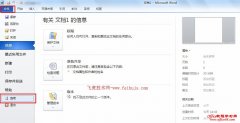 Word 2010中设置5分钟自动保存时间间隔
日期:2014-09-30 20:32:41
点击:730
好评:8
Word 2010中设置5分钟自动保存时间间隔
日期:2014-09-30 20:32:41
点击:730
好评:8
Word2010默认情况下每隔10分钟自动保存一次文件,用户可以根据实际情况 设置 自动保存时间间隔,操作步骤如下所述: 第1步,打开Word2010窗口,依次单击文件选项命令,如图1所示。 第2步,在打开的Word选项对话框中切换到保存选项卡,在保存自动恢复信息时间间隔编辑框中设置合适的数值,并单击确定按钮,如图2所示。...
-
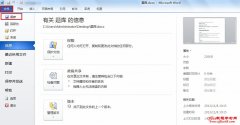 word 2010如何保存文档或者文件
日期:2014-09-28 21:17:16
点击:213
好评:2
word 2010如何保存文档或者文件
日期:2014-09-28 21:17:16
点击:213
好评:2
今天小编为大家介绍一下 word 2010怎么保存文档,下面一起来看看具体操作吧。 保存文档大致有两种方式: 方法 一: 在文件菜单下点击保存按钮,如下图所示: 在弹出对话框中选择保存的路径、修改文件名后点击保存按钮即可。 方法二: 直接按快捷键ctrl+s,就可以调出上图,之后按照方法一中的操作即可。...
-
 Word2010中如何使用模板新建Word文档
日期:2014-09-28 21:16:24
点击:225
好评:4
Word2010中如何使用模板新建Word文档
日期:2014-09-28 21:16:24
点击:225
好评:4
在Word2010中内置有多种用途的模板(例如书信模板、公文模板等),用户可以根据实际需要选择特定的模板新建Word文档,操作步骤如下所述: 操作步骤 1、打开Word2010文档窗口,依次单击文件新建按钮。 2、打开新建文档对话框,在右窗格可用模板列表中选择合适的模板,并单击创建按钮即可。同时用户也可以在Office.com模板区域...
-
 word 2010如何新建空白文档
日期:2014-09-28 21:15:31
点击:221
好评:2
word 2010如何新建空白文档
日期:2014-09-28 21:15:31
点击:221
好评:2
工作中 word 是最常用的工具之一,今天小编为大家介绍一下 word 2010怎么新建空白文档。 首先打开word2010,在文件菜单下选择新建项,在右侧点击空白文档按钮,就可以成功创建一个空白文档。...
-
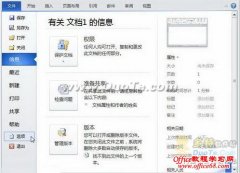 Word 2010文档窗口添加按钮方法介绍
日期:2014-09-28 21:14:40
点击:220
好评:4
Word 2010文档窗口添加按钮方法介绍
日期:2014-09-28 21:14:40
点击:220
好评:4
如何在 word 2010文档窗口添加按钮?Word2010文档窗口中的快速访问工具栏用于放置命令按钮,使用户快速启动经常使用的命令。 默认情况下,快速访问工具栏中只有数量较少的命令,用户可以根据需要添加多个自定义命令,操作步骤如下所述: 第1步 ,打开Word2010文档窗口,依次单击文件选项命令,如图2009121301所示。 图2009...
-
 在Word2010“样式检查器”中清除样式
日期:2014-09-28 21:13:42
点击:218
好评:2
在Word2010“样式检查器”中清除样式
日期:2014-09-28 21:13:42
点击:218
好评:2
Word2010提供的样式检查器功能可以帮助用户显示和清除Word文档中应用的样式和格式,样式检查器将段落格式和文字格式分开显示,用户可以对段落格式和文字格式分别清除,操作步骤如下所述: 第1步,打开Word2010文档窗口,在开始功能区的样式分组中单击显示样式窗口按钮,打开样式窗格。然后在样式窗格中单击样式检查器按钮...
-
 在Word2010“样式”窗口中选择样式
日期:2014-09-28 21:12:39
点击:218
好评:4
在Word2010“样式”窗口中选择样式
日期:2014-09-28 21:12:39
点击:218
好评:4
在Word2010的样式窗格中可以显示出全部的样式列表,并可以对样式进行比较全面的操作。在Word2010样式窗格中选择样式的步骤如下所述: 第1步,打开Word2010文档窗口,选中需要应用样式的段落或文本块。在开始功能区的样式分组中单击显示样式窗口按钮,如图1所示。 图1 单击显示样式窗口按钮 第2步,在打开的样式任务窗格中...
-
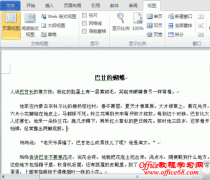 Word 2010的视图模式介绍
日期:2014-09-28 21:11:07
点击:222
好评:6
Word 2010的视图模式介绍
日期:2014-09-28 21:11:07
点击:222
好评:6
word 2010中提供了多种视图模式供用户选择,这些视图模式包括页面视图、阅读版式视 图、Web版式视图、大纲视图和草稿视图等五种视图模式。用户可以在视图功能区中选择需要的文档视图模式,也可以在Word2010文档窗口的右下方单击视图按钮选择视图。 1.页面视图 页面视图可以显示Word2010文档的打印结果外观,主要包括页眉、...
-
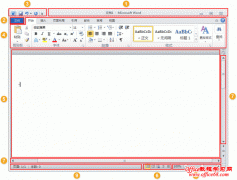 word 2010窗口界面介绍
日期:2014-09-28 21:08:17
点击:416
好评:12
word 2010窗口界面介绍
日期:2014-09-28 21:08:17
点击:416
好评:12
今天小编为大家介绍一下 word 2010界面,希望对大家有帮助。 1、标题栏:显示正在编辑的文档的文件名以及所使用的软件名。 2、文件选项卡:基本命令(如新建、打开、关闭、另存为...和打印位于此处。 3、快速访问工具栏:常用命令位于此处,例如保存和撤消。您也可以添加个人常用命令。 4、功能区:工作时需要用到的命令位...
-
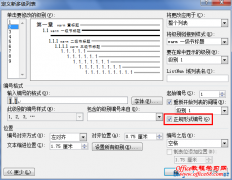 Word实现汉字与数字混编的多级编号
日期:2014-09-26 16:00:05
点击:235
好评:2
Word实现汉字与数字混编的多级编号
日期:2014-09-26 16:00:05
点击:235
好评:2
实现如下格式,章标题为汉字,其余小标题为全数字: 第一章 一级标题 1.1 二级标题 1.1.1 三级标题 1.2 二级标题 第二章 一级标题 2.1 二级标题 2.1.1 三级标题 2.2 二级标题 选择 更多, 把2级标题以及以下标题的 正规形式编号 都勾上,如图...
- 推荐内容
-
- 如何正确控制Word 2010中自动编号/多级列表功能
控制Word 2010的自动编号或是多级列表,对于很多人来说,也许一直以来都是非常头痛的...
- Word 2010中如何标记修订?如何去掉修订标记只显示
您可能会邀请同事对您的文档做一个完善或是修改,可是您却希望能够知道他究竟修改了哪...
- 手把手教你在Word中输入直径符号Φ
与数学相关的文档中经常会需要输入直径符号,如果我们对Word不是很熟悉的话,可能会不...
- 如何在Word中输入三个数字的带圈字符
当用户在Word中进行编辑的时候需要进行一些排序,这个时候我们就会使用上带圈的字符,...
- 如何在Word中快速巧妙的输入各种分隔线
在平时的工作学习中通常会对Word文档中文章进行各种分隔线的标注,比如双行线,虚线等...
- Word中如何制作“福到了”的效果实例教程
大家都知道当我们在过年的时候,家家户户都胡贴春联,有的还要贴福到了的帖子,意味着...
- 如何正确控制Word 2010中自动编号/多级列表功能